
Clement Thomas
1
1266
83
Dostępnych jest wiele świetnych klawiatur, począwszy od klawiatur membranowych dla początkujących, a skończywszy na klawiaturach wysokiej klasy z przełącznikami mechanicznymi. Jednak większość tych klawiatur jest zaprojektowana do użytku z komputerem z systemem Windows. Klawiatury zaprojektowane specjalnie dla komputerów Mac są nieliczne, a klawiatury mechaniczne dla komputerów Mac w zasadzie nie istnieją. Tak więc, jeśli chcesz zafundować sobie niesamowitą klawiaturę, która jest niestety dostępna tylko w wariancie dla systemu Windows, oto jak korzystać z klawiatury systemu Windows na komputerze Mac:
Jak korzystać z klawiatury systemu Windows na komputerze Mac: problem
Problem z używaniem klawiatury zorientowanej na Windows z komputerem Mac nie polega na tym, że funkcje są różne, to jest układ to powoduje problemy. Na przykład, jeśli podłączysz klawiaturę Windows do komputera Mac, klawisz Windows będzie działał jako klawisz „polecenia”, a klawisz „Alt” będzie działał jako klawisz „opcji”. Jest to sprzeczne z intuicją, ponieważ na standardowej klawiaturze Maca klawisz Command znajduje się tuż obok spacji… gdzie klawisz Alt będzie znajdował się na klawiaturze Windows. Jeśli to brzmi myląco, uwierz mi, używanie klawiatury w ten sposób jest tym bardziej prawdopodobne.
Na szczęście istnieje prosty sposób na skonfigurowanie klawiatury systemu Windows do poprawnej pracy z komputerem Mac i nie trzeba nawet instalować do tego aplikacji innej firmy. Zobaczmy, jak to zrobić.
Uwaga: Konfiguruję klawiaturę Logitech G213 do prawidłowej pracy z komputerem MacBook Air z systemem macOS Sierra 10.12.4 Developer Beta. Proces będzie dokładnie taki sam dla innych klawiatur systemu Windows.
Zmiana mapowania klawiszy modyfikujących, aby działały poprawnie na komputerze Mac
Jeśli masz klawiaturę Windows, której chcesz używać z komputerem Mac, możesz łatwo zmienić przypisanie klawiszy modyfikujących (Windows, Alt, Ctrl, Caps Lock), aby zachowywały się tak, jak na klawiaturze Maca. Po prostu wykonaj poniższe czynności:
- otwarty Preferencje systemu, i przejdź do „Klawiatura„.
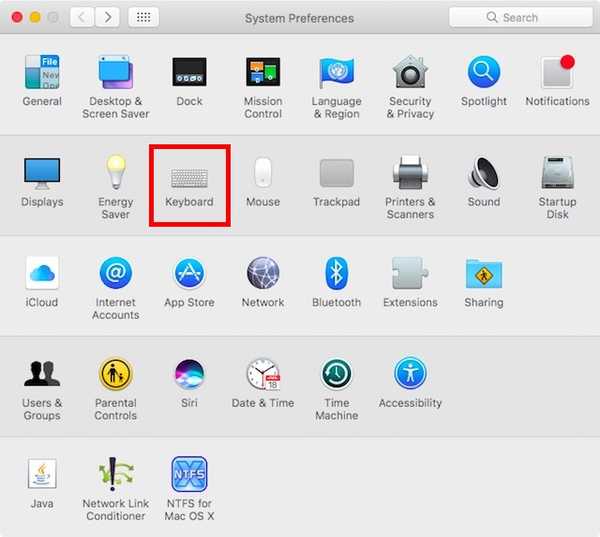
- Tutaj kliknij przycisk w prawym dolnym rogu, który brzmi „Klawisze modyfikatorów„.
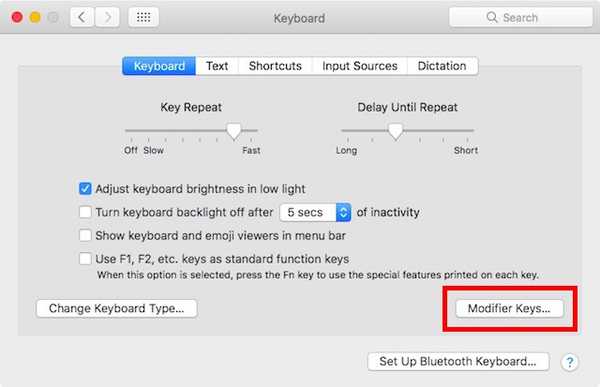
- W wyskakującym oknie wybierz klawiaturę Windows z menu rozwijanego. W moim przypadku wybrałem „Klawiatura do gier G213„.
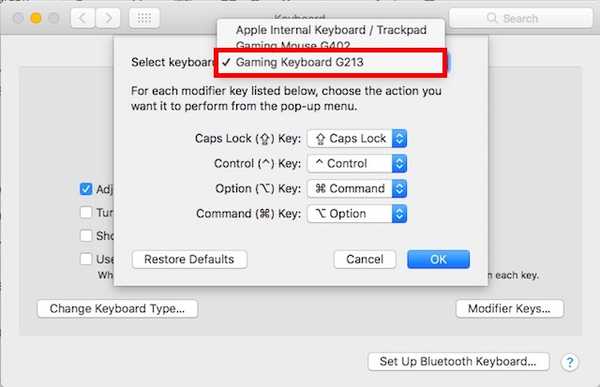
Teraz wprowadź następujące zmiany na liście klawiszy modyfikujących wyświetlanej pod wybraną klawiaturą:
- Zmień wartość dla „Klucz opcji" do "Komenda„. Zmień wartość dla „Klawisz polecenia" do "Opcja„.
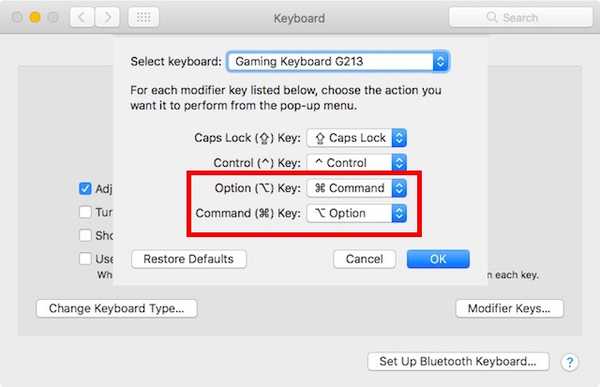
Zapewni to, że klawisz Windows na klawiaturze systemu Windows (który znajduje się w miejscu, w którym normalnie byłby klawisz opcji) będzie zachowywał się jak klawisz opcji, a klawisz Alt na klawiaturze systemu Windows (który znajduje się w pozycji, w której klawisz polecenia normalnie) będzie zachowywać się jak klawisz polecenia. Co w zasadzie oznacza, że wszystkie nasze problemy są naprawione.
ZOBACZ RÓWNIEŻ: Jak modyfikować lub tworzyć niestandardowe układy klawiatury na komputerze Mac
Z łatwością korzystaj z klawiatury systemu Windows na komputerze Mac
To w zasadzie wszystko, co musisz zrobić, aby móc używać klawiatury zaprojektowanej dla komputerów z systemem Windows na komputerze Mac. Nie ma innych różnic między klawiaturą Windows a klawiaturą Maca, a po wprowadzeniu tych zmian będziesz mógł z łatwością używać klawiatury Windows na komputerze Mac. Więc idź dalej i zdobądź tę klawiaturę, na którą patrzyłeś od tak dawna, wiedząc, że możesz ją łatwo dostosować do prawidłowego działania z komputerem Mac.
Jak zawsze, chcielibyśmy poznać Twoje przemyślenia na temat klawiatur dostępnych dla komputerów Mac i tych dostępnych dla komputerów z systemem Windows. Czy kiedykolwiek musiałeś ponownie skonfigurować klawiaturę systemu Windows, aby móc jej używać z komputerem Mac? Daj nam znać w sekcji komentarzy poniżej.















